Kartalla liikkuminen
 Kartan spannaus/raahaaminen haluttuun suuntaan. Kartan spannaus/raahaaminen haluttuun suuntaan.
 Zoom ulos. Zoom ulos.
 Zoom sisään. Kartalta annetaan haluttu alue. Zoom sisään. Kartalta annetaan haluttu alue.
* Karttaa voi liikuttaa Zoom-liukupalkin avulla.
* Liukuvalikolta voi myös zoomata karttaa.

* Karttaa voi zoomata hiiren "rullaustoiminnolla".
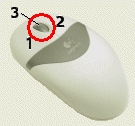
Navigointikartta
* Navigointikarttaa voidaan raahata haluttuun suuntaan, jolloin Pääkarttaikkuna liikkuu.
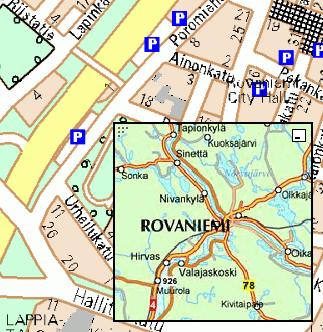
 Navigointikartta sulkeutuu. Navigointikartta sulkeutuu.
 Navigointikartta avautuu. Navigointikartta avautuu.
Työkalupalkki
* Valikossa voidaan vaihtaa haluttuun Karttaan.
* Valikossa on ns. Nimetyt alueet.
* Valikossa näkyy teemaan liittyvät päälle/pois -kytkettävät Tasot esim.
Pyöräreitistöt.
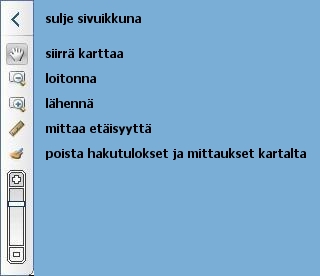
Karttanäkymä
* Valikossa voidaan vaihtaa haluttuun Karttaan.
* Valikossa on ns. Nimetyt alueet.
* Valikossa näkyy teemaan liittyvät päälle/pois -kytkettävät Tasot esim.
Pyöräreitistöt.
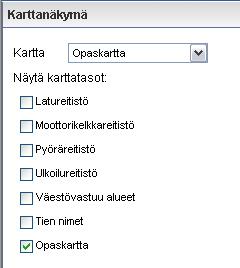
Osoitehaku/nimistöhaku
* Anna hakusanakenttään syötetään osoite tai nimistön nimi ja painetaan Enter tai painetaan Hae- painiketta.

Nimistöhaku
* Esimerkissä haetaan kaikki kohteet, joissa esiintyy "ounasvaara".

* Löydetyt kohteet ilmestyvät Tulokset-listalle ja kartalle.
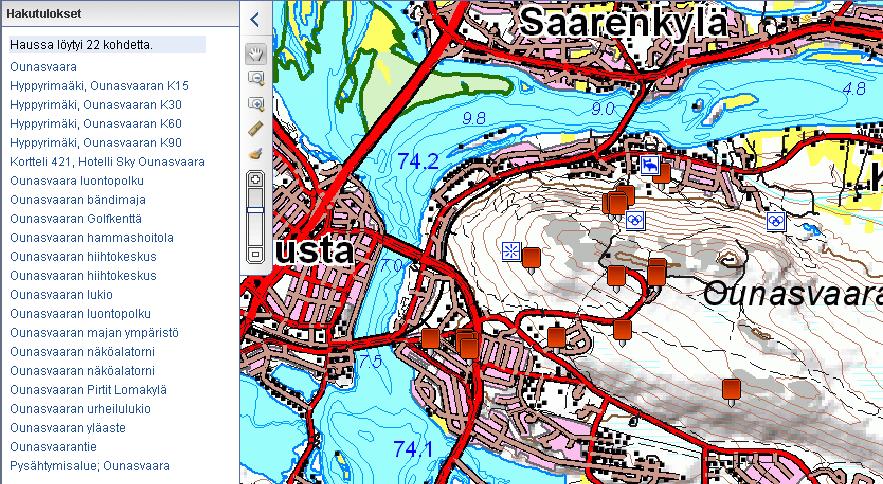
Lähipalveluhaku
* Toiminnolla on mahdollista hakea yksittäisen katuosoitteen tai kartalta osoitetun kohdan Aluejakotietoja.
* Esimerkissä haetaan mihin Postipiiriin kuuluu osoite Suopellontie 10.
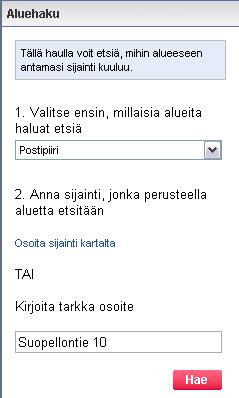
* Haku näyttää kartalla postinumeron joko annetun osoitteen tai kartalta näytetyn kohteen perustella.
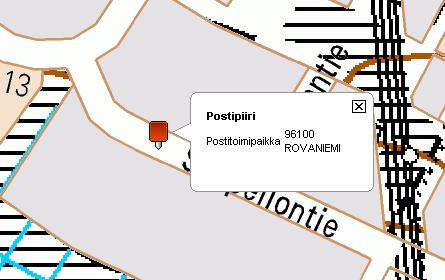
Tarkennettu haku
* Tarkennettu haku -toiminnolla haetaan palvelussa olevia kohteita.
* Näitä ovat esim. Koulut, Hotellit, Kirjastot, Liikuntapaikat, Terveysasemat jne.
* Hakuluokat-listalla näkyy ns. pääluokat.
* Hakuluokan edessä oleva plus-merkki avaa ns. alaluokat näkyviin.

* Listalta valitaan alaluokkia, jolloin ne ilmestyy oik. taulukkoon.
Valintalista tyhjenee "Poista valinnat" -toiminnolla.
Yksittäisen hakuluokan voi poistaa listalta klikkaamalla sitä.
* Hakukohteita voi valita useammasta hakuluokasta.
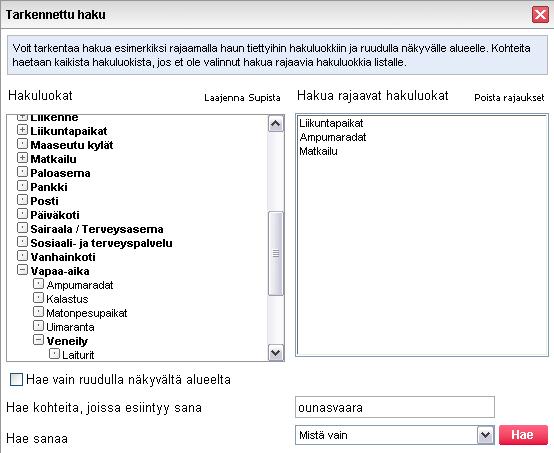
* Löydetyt kohteet näytetään kartalla eri symboleilla.
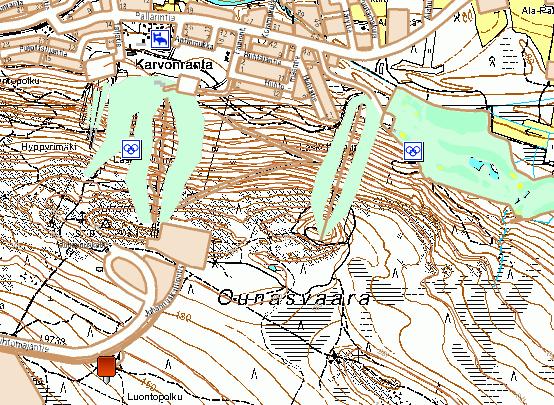
* Hakua voidaan rajata antamalla hakusana.
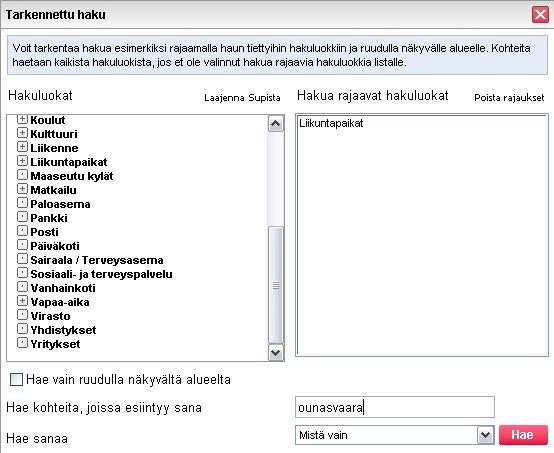
 Poistaa hakutulokset ja mittaukset kartalta. Poistaa hakutulokset ja mittaukset kartalta.
Etäisyyden mittaus
* Matkanmittaustoiminnossa annetaan alkupiste ja sen jälk. taitepisteitä.
* Kartalle ilmestyy annettujen pisteiden välimatka ja kokonaismatka näkyy kursorin vieressä.
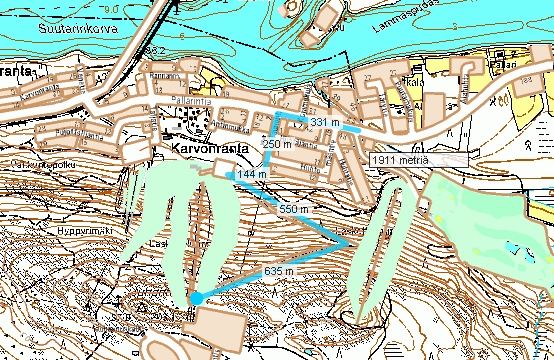
* Kokonaismatka näkyy myös Etäisyydenmittaus-valikossa.
* Valikossa oleva toiminto "Poista viimeisin piste" poistaa taitepisteitä kartalta vaikka alkuun asti.
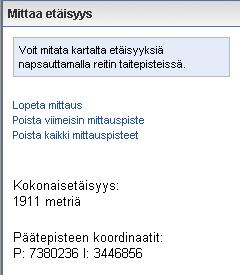
* Etäisyydenmittaus-toiminnon välillä voidaan zoomata tai siirtää karttaa.
* Mittaustulokset voidaan myös tulostaa Tulostus-toiminnolla.
Visualisoinnin poistaminen
 Poistaa hakutulokset ja mittaukset kartalta. Poistaa hakutulokset ja mittaukset kartalta.
Toiminnot hiiren oikean näppäimen takaa
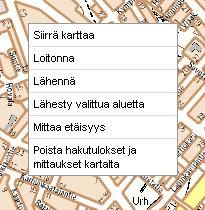
Tulostus
 Karttaikkunan tulostus. Karttaikkunan tulostus.
* Tulosteikkuna on suunniteltu A4-kokoon (pysty).
* Tulosteeseen on mahdollista antaa vapaata tekstiä.
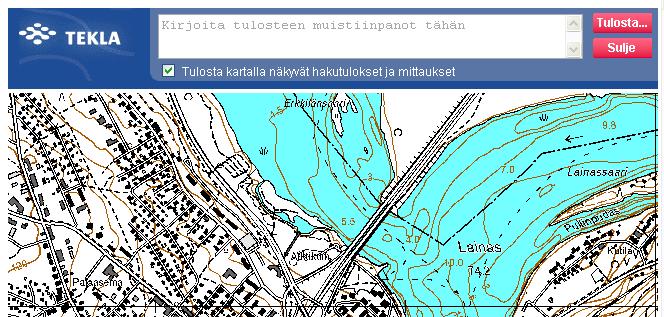
Karttalinkki
* Karttalinkkitoiminnolla voidaan tehdä linkki palveluun. Huom! Tämä vastaa vanhan version "Paikkalinkki-toimintoa".
* Valitse "Osoita linkille keskipiste/sijainti" -toiminto ja klikkaa kartalta kohtaa, johon linkki halutaan.
* Anna linkille nimi "Linkin nimi"- kenttään.
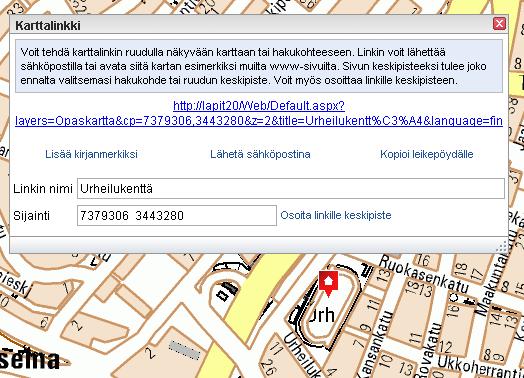
* Voit testata linkin klikkaamalla sitä. Linkki avautuu uuteen ikkunaan.
Palaute
* Anna palautetta ja kehitysehdotuksia.
* Valitse sopiva kohde ja aihe, anna kuvaus jne. Voit liittää palautteeseen sijainnin ja liitetiedoston.
* Liitetedoston enimmäiskoko on 4 MB.
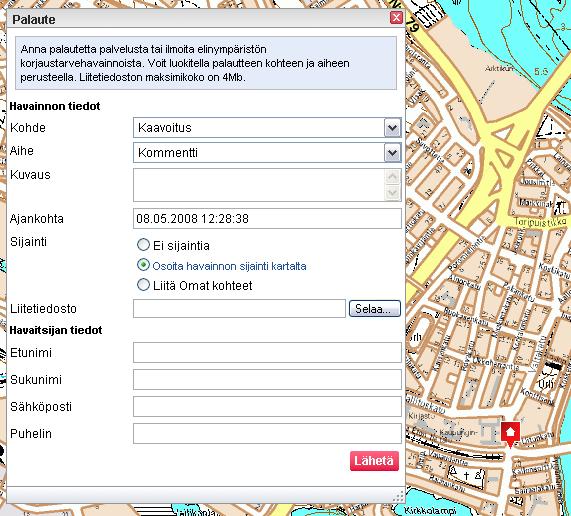
Vapaiden tonttien haku
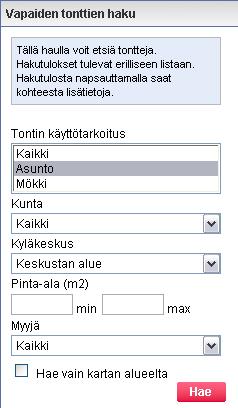
* Palvelussa on kaikki Rovaniemen asunto-, teollisuus-, liike-, toimisto- ja varastotontit.
* Tontteja voidaan hakea esim. käyttötarkoituksen, sijainnin ja pinta-alan mukaan.
* Löydetyt kohteet ilmestyy listalle sekä kartalle.
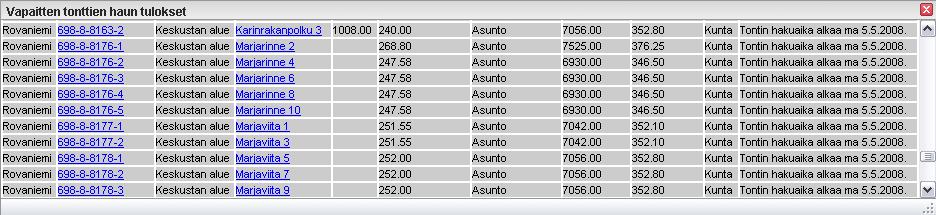
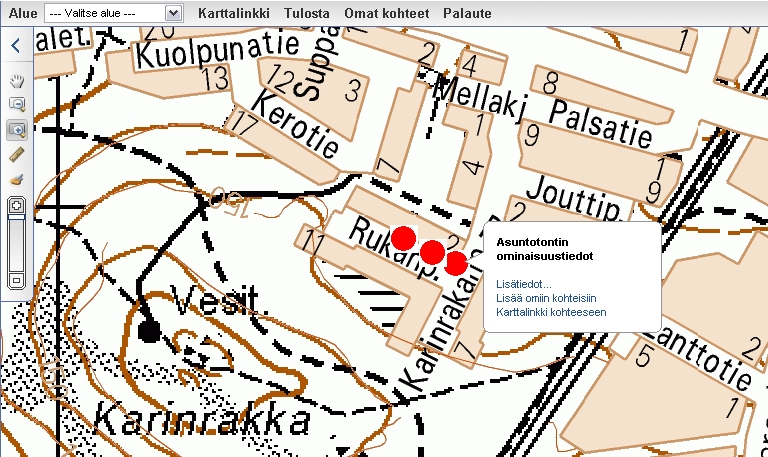
* Tontin Tuloste-sivu aukeaa joko klikkaamalla Kiinteistötunnusta listalta tai klikkaamalla kartalla olevaa symbolia ja valitsemalla ponnahdusvalikosta Lisätiedot... linkki.
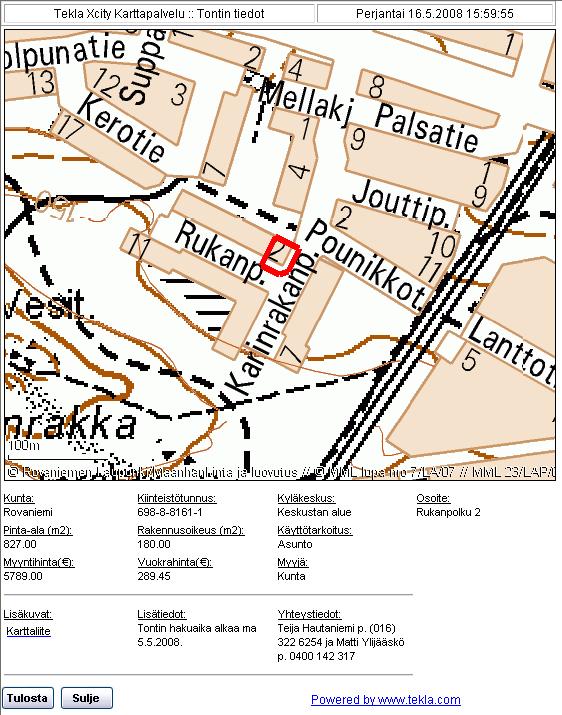
Luo käyttäjätunnus
* Mikäli haluat kirjautua sivulle tai luoda oman käyttäjätunnuksen kirjautumista varten klikkaa oikeassa yläkulmassa olevaa Kirjaudu sisään -linkkiä
* Luomalla käyttäjätunnuksen voi tallentaa omia kohteita palveluun.
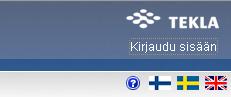
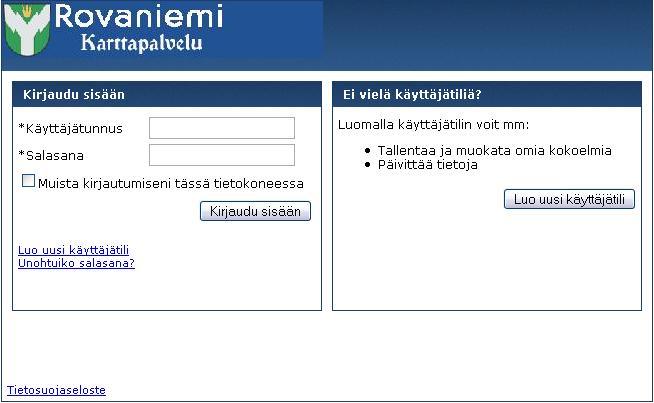
* Luo uusi käyttäjätili painikkeen takaa aukeaa lomake, joka tulee täyttää käyttäjätunnuksen luomiseksi.
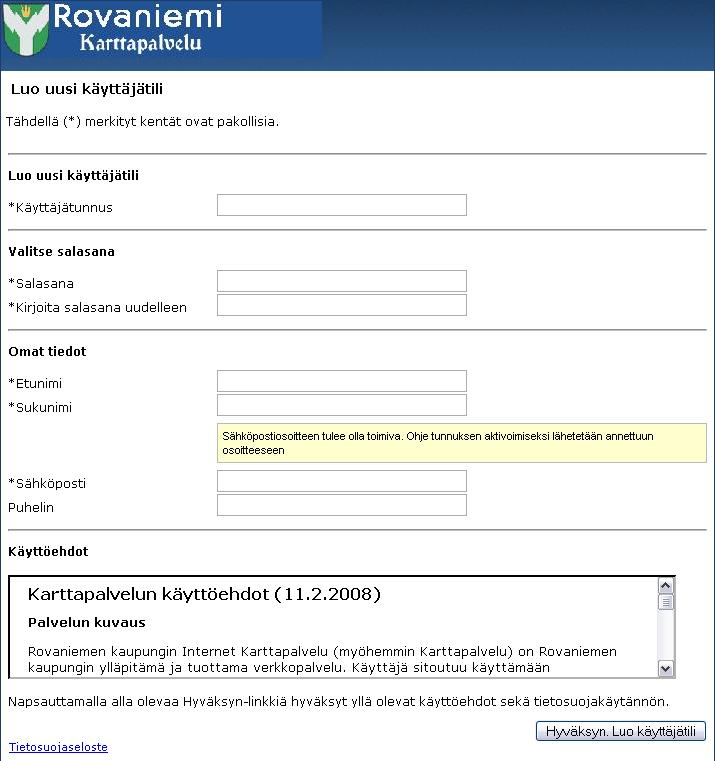
Omat kohteet
* Kirjautumalla sisään voit tallentaa omia kohteita kartalle.
* Omat kohteet löytyvät karttanäkymän yläpalkista Omat kohteet -linkistä.
* Näytölle aukeaa oma ikkuna, joka sisältää omien kohteiden hallintatyökalut.

* Voit lisätä piste, viiva ja aluemaisia kohteita.
* Esimerkki pistemäisen kohteen lisäämisestä.
* 1. Valitaan kohteen lisäys.
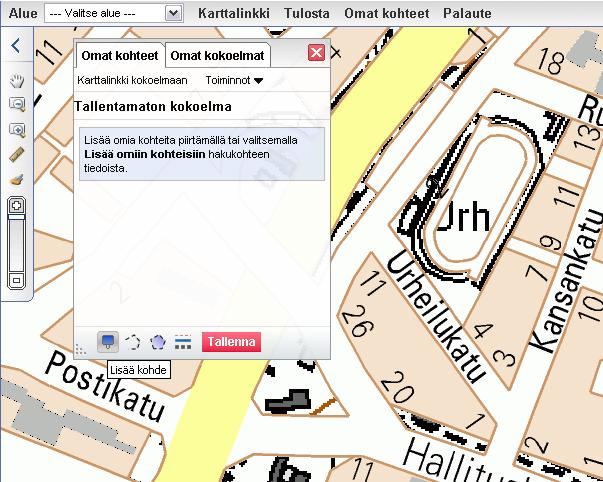
* 2. Osoitetaan kohteen paikka kartalta.

* 3. Näytölle aukeaa ikkuna johon voi syöttää ominaisuustietoja
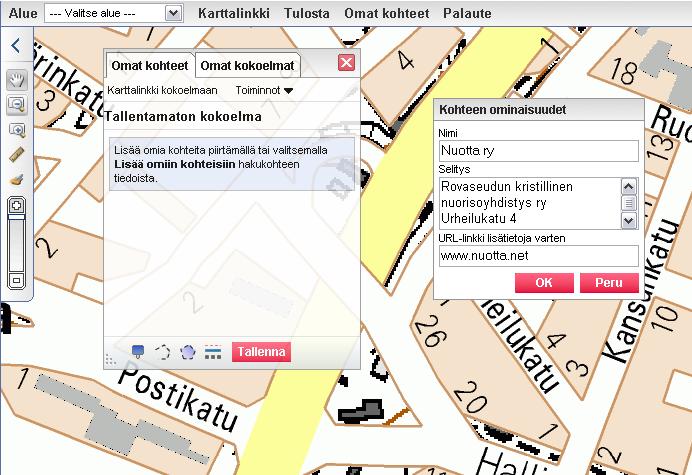
* 4. OK:n painamisen jälkeen tiedot ilmestyvät Omat kohteet välilehdelle ja sijaintipiste ilmestyy kartalle
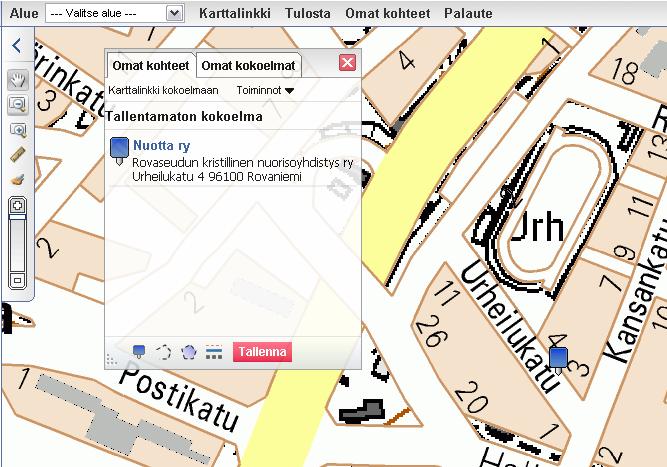
* HUOM! Jotta kohde olisi käytettävissä seuraavalla kirjautumiskerralla tulee se tallentaa Tallenna painiketta painamalla.
* Mikäli kohdetta tallennetaan enmimmäistä kertaa tulee tallennuksen yhteydessä luoda ryhmä, johon kohde tallennetaan.
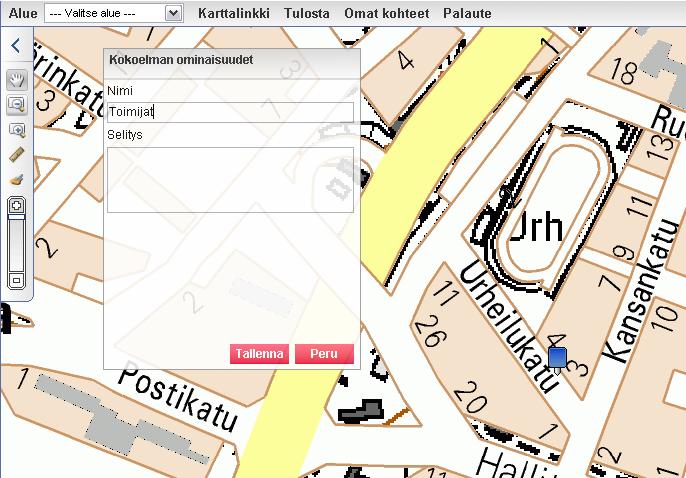
* Ryhmän luomisen jälkeen ryhmä näkyy Omat kokoelmat välilehdellä.
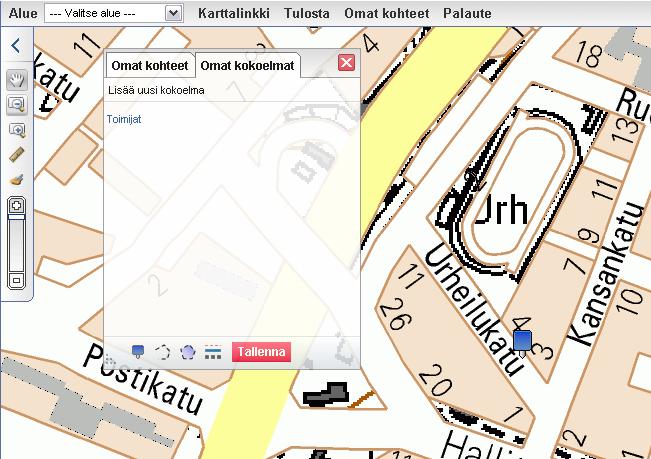
* Avatun ryhmän kohteet näkyvät Omat kohteet välilehdellä.
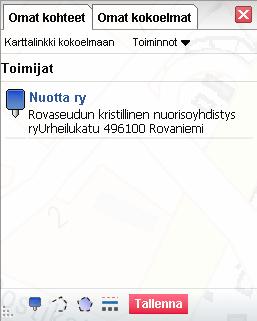
Karttalinkin lisääminen
* Karttalinkin lisääminen aloitetaan valitsemalla yläpalkista Karttalinkki, jolloin avautuu Karttalinkki ikkuna
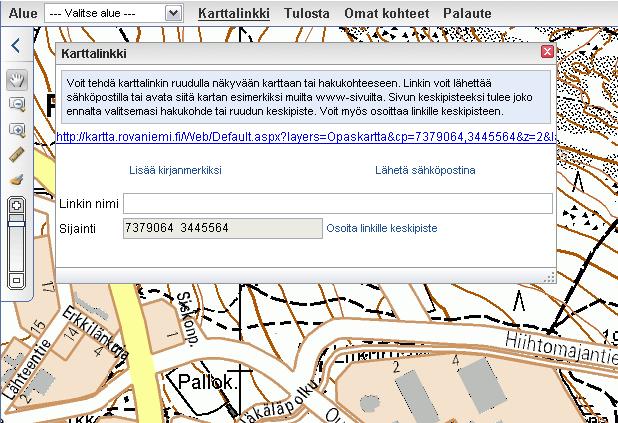
* Karttalinkki ikkunaan määritellään linkin nimi. Linkille voi määrittää myös erikseen keskipisteen.
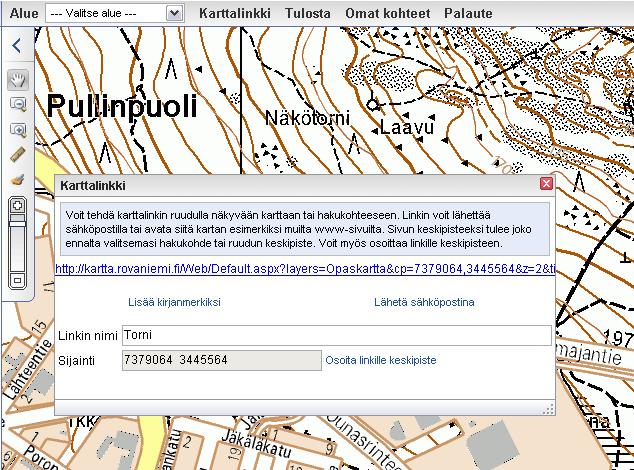
* Mikäli keskipisteen määritystä ei tee tulee keskipiste olemaan oletuksena kartan keskipiste.
* Valinnaisen keskipisteen voi lisätä valitsemalla karttalinkki-ikkunasta Osoita linkille keskipiste ja klikkaamalla kartalla haluttuun kohtaan
* Hiiren kursorin viereen auvautuvassa ikkunassa on tieto siitä, että toiminto on päällä.
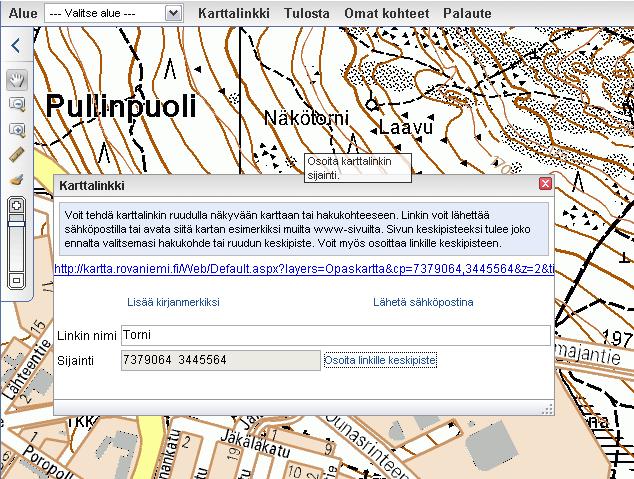
* Hiirellä klikkaamisen jälkeen linkin keskipiste ilmestyy kartalle symbolina
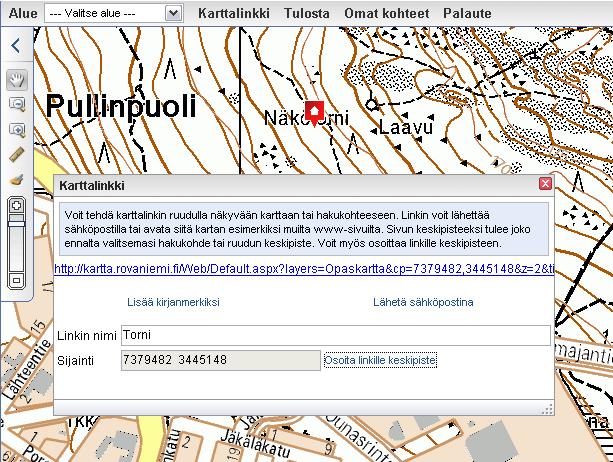
* Tämän jälkeen linkki on valmis lisättäväksi joko omaan selaimeen kirjanmerkiksi tai lähetettäväksi sähköpostilla.
* Linkkiä voi myös testata klikkaamalla valmista linkkiä Karttalinkki-ikkunassa.
* Linkki avautuu uuteen ikkunaan samalla tavalla riippumatta onko linkki kirjanmerkeissä vai osana sähköpostia.
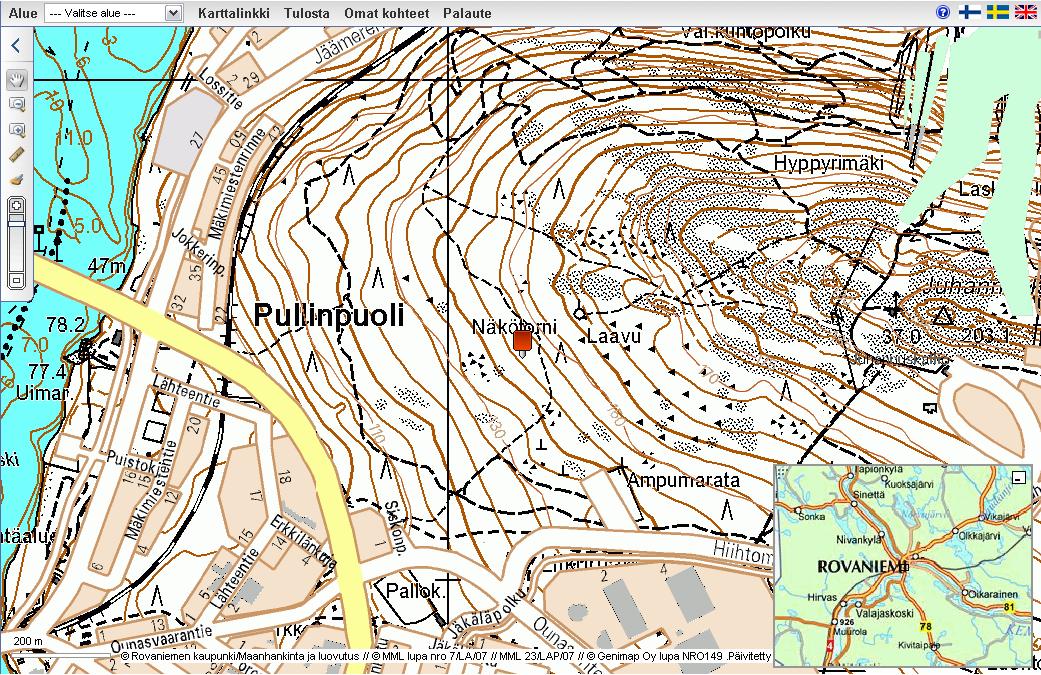
Copyright ja yhteystiedot
* Kaikki palvelussa mukana olevat kartta-aineistot on suojattu
Tekijänoikeuslain (404/1961) ja -asetuksen (574/1995) mukaan Rovaniemen
kaupunki, Maanmittaus- ja Suunnittelupalvelukeskus.
* Jos haluatte aineistoja esim. julkaistavaksi omaan käyttöön, ottakaa yhteyttä:
Paikkatietoinsinööri
Sakari Manninen
p. (016) - 322 8922
gsm 040 - 5229187
sakari.manninen@rovaniemi.fi
Paikkatietosuunnittelija
Juhani Nikumaa
p. (016) - 322 8924
gsm 040 - 7665698
juhani.nikumaa@rovaniemi.fi
|

